SHR:是Synology Hybrid RAID的缩写;当NAS里面只有一颗硬盘的时候,磁盘阵列的模式为basic,无数据保护。当再添加为一个硬盘的时候磁盘阵列的模式自动转换成类似raid1模式,空间大小不变,但是多了个数据保护。当再加入一个硬盘的时候会自动转换成类似raid5模式(前提是你的NAS可以放3个及以上的硬盘),容量为N-1个硬盘的总容量,假如3个3T的硬盘,此时的SHR空间总容量为(3-1)*3T为6T的空间,后期可以慢慢加硬盘数据也不影响的。
优点:在于方便不熟悉磁盘阵列的玩家,傻瓜简单式的帮你组好磁盘阵列,而且还能合理利用容量大小不一的硬盘,减少浪费,raid是按照最小的硬盘算,而SHR则可以合理利用减少浪费,智能raid 推荐使用~
附计算网址:RAID 容量计算器 | 群晖科技 Synology Inc.
![]()
basic:基本模式,一个硬盘一个独立的空间,简单模式,就不多介绍
![]()
raid0:无数据保护,空间最大化利用,当在NAS中运行的时候就和JBOD属性差不多,就不再多介绍,raid0是将多个磁盘合并成一个大的磁盘,不具有冗余,并行I/O,速度最快。它是将多个磁盘并列起来,成为一个大磁盘。
raid0的优点:传输速度快且空间最大化利用,传输速度理论数值是一般raid的2倍,实际速度为1.6倍,
raid0的缺点:没有冗余,数据存入都是以拆分打散的方式放到不同的硬盘,所以说当一块硬盘坏掉的时候所以的数据都会丢失!慎用~
![]()
raid1:镜像备份,实际容量为总空间的一半,N/2,如果有2块3T的硬盘,总容量为(3+3)/2
raid1的好处:有数据保护,让硬盘坏掉一个时,数据还在,硬盘还可以正常读取。
rard1缺点:空间折一半,放放重要数据资料,照片,放电影就不划算啦!
![]()
raid5:是一种既考虑到数据保护又考虑到硬盘运作成本的解决方案,raid5不对数据进行存储,而是把奇偶校检信息存储到不同的磁盘上。损坏后,用奇偶校检信息和对应的数据去恢复损坏的数据,实际空间为N-1,上面有介绍,假如有3块3T的硬盘,实际空间为(3-1)*3T为6T,说直白点:就是假如4个硬盘,3个放数据,1个备份,值得强调的一点就是4个硬盘不分主次,可以任意坏一块 硬盘
raid5的优点:数据安全和成本兼顾,是4盘位NAS玩家的首选
raid5的缺点:只有一个硬容错,当硬盘坏掉一个是要及时更换,
raid6:和riad5原理差不多,riad5是N-1可以任意坏一个硬盘,raid6则是可以任意坏2个硬盘,N-2的模式,适合盘位很多的玩家
还有raid2、raid3、raid4、raid6、raid7、raid50、raid53,NAS不支持,感兴趣的朋友可自行百度
![]()


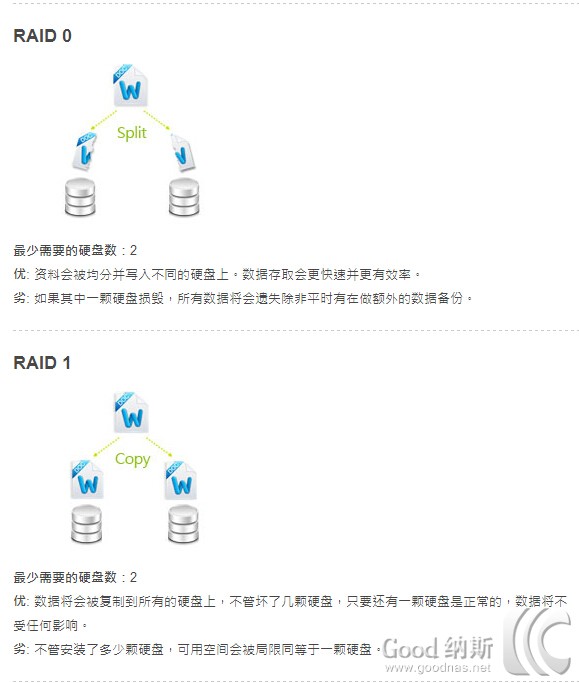
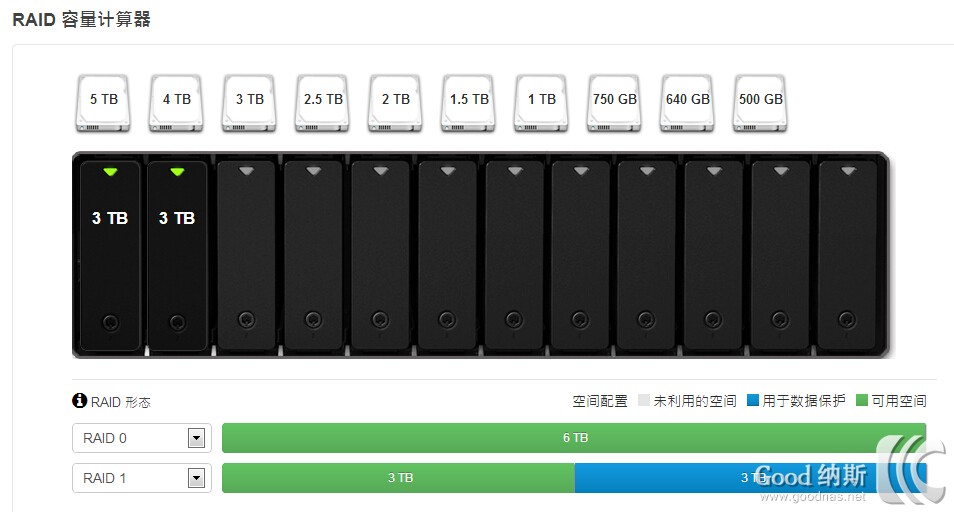
RAID 容量计算器,可自行拖拽RAID Calculator | Synology Inc.
























 4015
4015

 被折叠的 条评论
为什么被折叠?
被折叠的 条评论
为什么被折叠?








